Novo7 Auroraでパスワード管理!KeePassでWindowsと同期(Windows編)
公開日:
:
最終更新日:2013/12/06
Android アプリ
この記事にはアフィリエイト広告・広告が含まれています。
Windowsでのパスワード管理は長らくID Managerでした。
しかし、Novo7 Auroraのブラウザから簡単にログインしたいと思いパスワード管理ソフトを探しました。
そうするとKeePassというソフトがWindowsとAndroidで使えるそうです。
☆ちなみにLastPassというサービスも検討しましたがパスワード流出騒ぎもあり
やはりパスワードはローカルネットワーク内で管理しておこうと思いKeePassになりました。
Novo7 Auroraでもパスワード管理する手順
- Windows側にKeePassのインストール
- WindowsにインストールしたKeePassの日本語化
- ID ManagerからKeePassへのデータ移行
- Novo7 AuroraにKeePassをインストール
- Novo7 AuroraにWindowsからデータを移動
こんな感じでしょうか
Windows側にKeePassのインストール
KeePass Password Safe – http://keepass.info/ へアクセスします。
左メニューにある「Downloads」をクリック
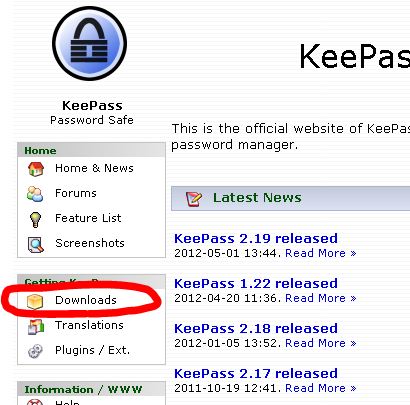
次に「KeePass 1.22 (Installer EXE for Windows)」をクリック
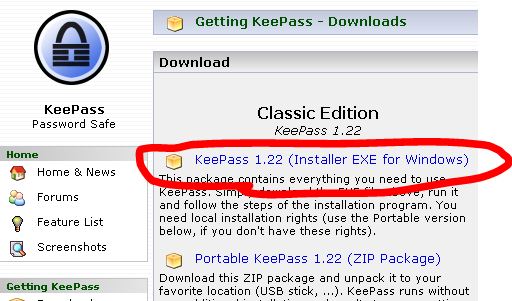
ダウンロードページへ移動して5秒ほどしてからダウンロード開始
ダウンロードした「KeePass-1.22-Setup.exe」を開いてインストール開始
とくに注意しなくても余計なソフトをインストールされることはありません。
KeePass日本語化ファイルをダウンロードします。
次に下記URLからKeePass日本語化ファイルをダウンロードします。
「Japanese-1.22.zip」は下からどうぞ
http://jaist.dl.sourceforge.net/project/keepass/Translations%201.x/1.22/Japanese-1.22.zip
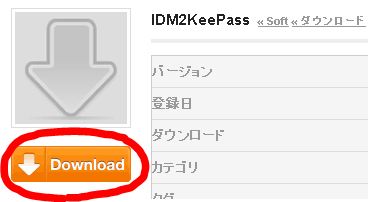
ダウンロードしたらKeePassをインストールしたフォルダにコピーします。
私の場合→C:¥Program Files (x86)¥KeePass Password Safe
貼り付けるファイル:「Japanese-1.22.lng」
ID ManagerからKeePassへのパスワードデータ移行
次が難関かもしれません。
ID ManagerからのKeepass移行です。
しかし同じ境遇の人が多いのでしょうか、バッチツールが登場していました。

作者様、ありがとうございます。
「IDM2KeePass 1.00」をダウロードします。http://mwlab.net/download?did=21
リンク切れの場合は:http://mwlab.net/2010/09/i2ki100.html
こんな感じのソフトです。
移行の手順に従い作業します。

KeePassプラグインの導入(XML形式に対応させる)
しかし、そのままだとKeePassのインポート形式にXML形式が表示されないので
KeePassに新しくプラグインを入れます。
まずはプラグインを入手します。
「VariousImport-v1.2.zip」:http://keepass.info/plugins.html#variousimport
次にKeePassインストールフォルダに再度コピーします。
フォルダ:私の場合→C:¥Program Files (x86)¥KeePass Password Safe
ファイル:VariousImport-v1.2.zipの中にある「VariousImport.dll」を貼り付け
KeePassが開いていたら閉じてから再度開きます。
すると「ファイル」→「インポート」で開くと項目が増えています。
その中の一番下「XML File」をクリックして「IDM2KeePass」で出力したXMLファイルを開きます。
(この時、ファイルが見つからない場合は拡張子をxmlに設定してみると良いかもしれません。)
ズラッっとパスワードが表示されたら完了です。
フォルダ構造も引き継いでくれるため違和感なく移行できました。
次はAndroid側、Novo7 Auroraへのアプリインストール編です。

気付けばブログ執筆そのものがライフワーク。ども、タブクル管理人です。
かつて夢見た「タブレットやスマホを操り、生産的な活動をする未来」。最近は、その実現を加速させるAIに夢中です。AIは思考力を奪うという意見もありますが「どう使うか、どんな指示を出すか」と、以前より思考力が試される時代の幕開けだと思います。






















